Kako stvoriti tablicu u programu Powerpoint 2013
Powerpoint prezentacija je vrsta dokumenta koja je namijenjena prikazivanju publici za prenošenje informacija. Iako će se mnoge prezentacije jednostavno usredotočiti na predstavljanje ovih podataka što je moguće učinkovitije, možda ćete otkriti da je potrebno poduzeti dodatne korake za prezentaciju podataka koji se ne mogu navesti kao točka sa točkom ili u tekstni okvir. Jedan učinkovit način za to je upotreba tablice koju možete izraditi i dodati na svoje slajdove izravno iz Powerpoint aplikacije.
Vodič u ovom članku pokazat će vam kako kreirati i umetnuti tablicu u dijapozitiv u svoju prezentaciju tako da skup podataka možete predstaviti kao tablicu. Nakon što je stol kreiran, možete čak i modificirati njegov izgled kako biste ga učinili vizualno privlačnijim.
Umetnite tablicu u Powerpoint 2013
Korak u nastavku pokazat će vam kako dodati tablicu izravno na slajd u svojoj Powerpoint 2013 prezentaciji. Jednom kada umetnete tablicu, moći ćete koristiti izbornik Alati tablice na vrhu prozora za izmjenu izgleda tablice, a ručke na ivici tablice možete prilagoditi i njezinu veličinu,
Korak 1: Otvorite PowerPoint prezentaciju u koju želite dodati tablicu.
Korak 2: Odaberite dijapozitiv na koji će se tablica umetnuti.

Korak 3: Kliknite karticu Umetanje na vrhu prozora.
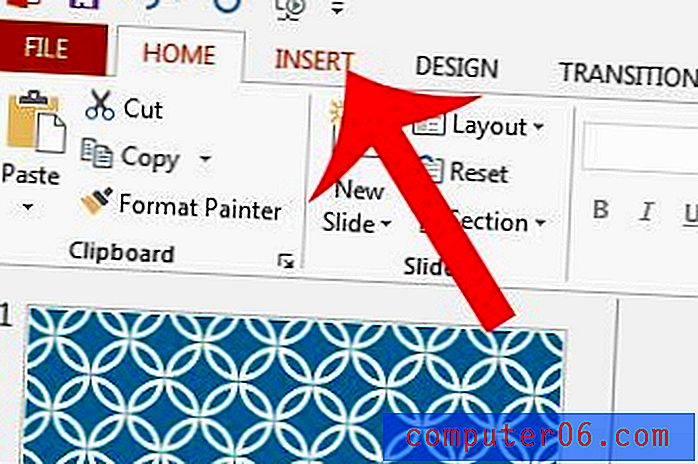
Korak 4: Kliknite gumb Stol na navigacijskoj vrpci na vrhu prozora, a zatim odaberite dimenzije za tablicu.
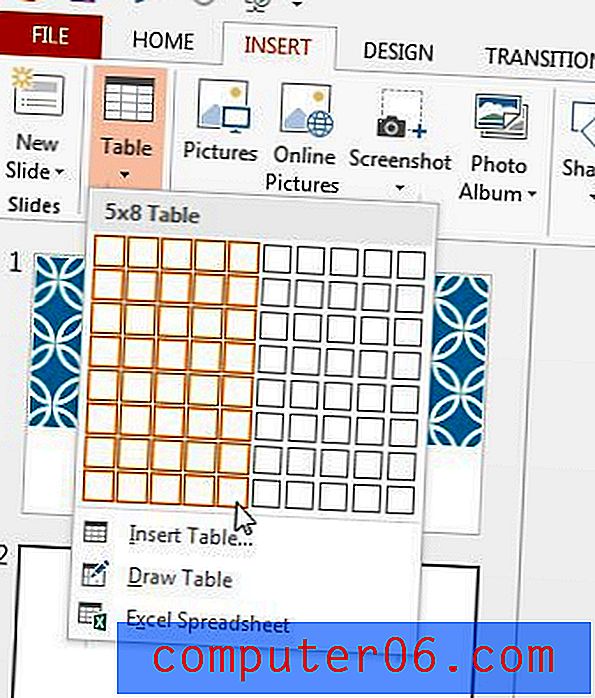
Kao što je već spomenuto, na vrhu prozora sada će se nalaziti kartica Alati tablice, a ispod nje kartice s dizajnom i izgledom . Možete koristiti opcije na ovim karticama da biste izmijenili izgled tablice.
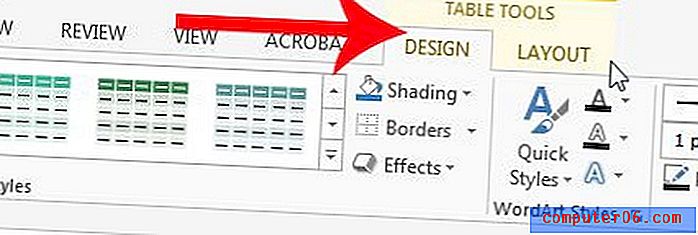
Postoji li slajd u vašoj prezentaciji koji želite koristiti u drugom dokumentu? Spremite Powerpoint slajd kao sliku kako biste ga mogli koristiti u bilo kojem programu koji je kompatibilan s JPEG slikama.



